Veröffentlichung anOVHCloud
|
Wählen Sie "Datei" > "Website veröffentlichen" oder klicken Sie auf das Veröffentlichungssymbol in der Symbolleiste der Website. |
|
Wählen Sie dieOVHCloud und klicken Sie auf Weiter.
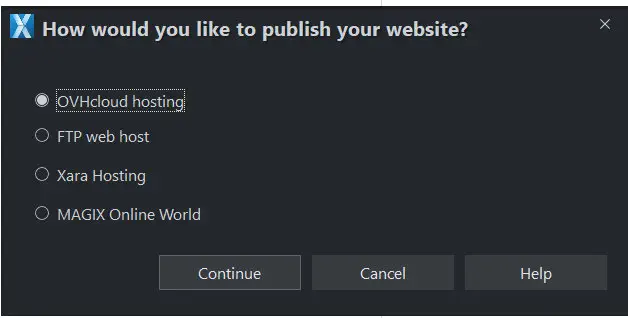
Registrieren oder anmelden
Wenn Sie neu sind beiOVHCloudund klicken Sie auf die Schaltfläche Registrieren. In Ihrem Standardbrowser wird eine neue Registerkarte geöffnet, die Sie durch die Schritte zur Beantragung Ihres 20%igen Rabatts führt:
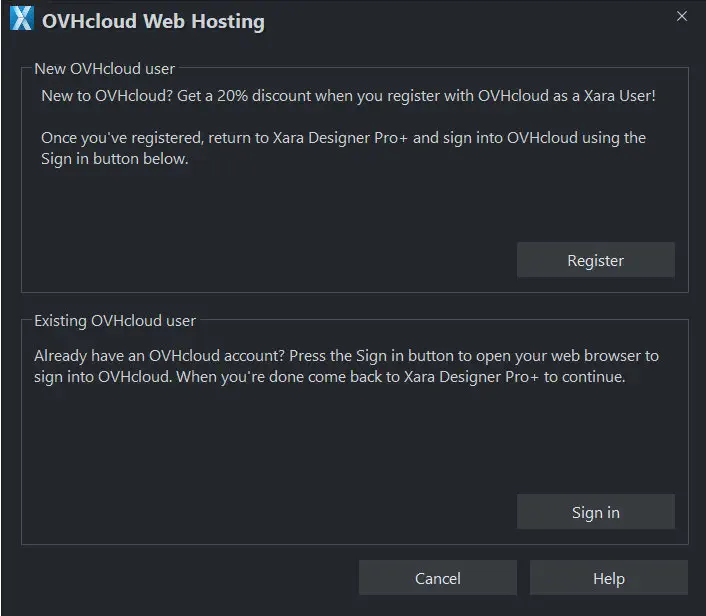
Wenn Sie bereits über eineOVHCloud Hosting-Service, dann müssen Sie sich bei Ihrem Konto anmelden und Xara autorisieren, Ihre FTP-Informationen abzurufen.
Klicken Sie auf die Schaltfläche Sign inOVHCloud Schaltfläche. In Ihrem Standardbrowser wird eine neue Registerkarte geöffnet, die Sie direkt zu derOVHCloud Login-Seite.
Anmeldung und Autorisierung
Dieser Schritt ist erforderlich, damit Xara Ihre FTP-Daten abrufen kann.
Melden Sie sich bei Ihrem Konto an:
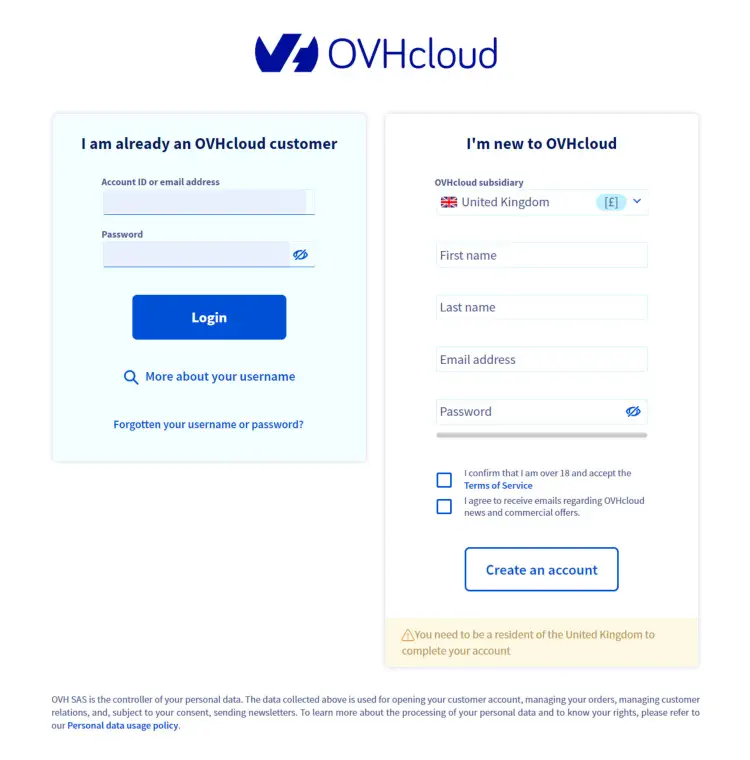
Das Token ist standardmäßig für 1 Tag autorisiert. Dies reicht aus, um eine Verbindung zu Ihrem Konto herzustellen, Ihre FTP-Informationen abzurufen und sie in Ihrem Dokument zu speichern. Kunden, die mehrere verschiedene Dateien veröffentlichen, können die Gültigkeit auf Unbegrenzt einstellen.
Klicken Sie auf die Schaltfläche Autorisieren:

Kehren Sie zu Xara zurück. Das Autorisierungs-Token wird in der Registry gespeichert und der unten gezeigte Wartedialog wird geschlossen und durch den OVHcloud-Publishing-Einstellungsdialog ersetzt:
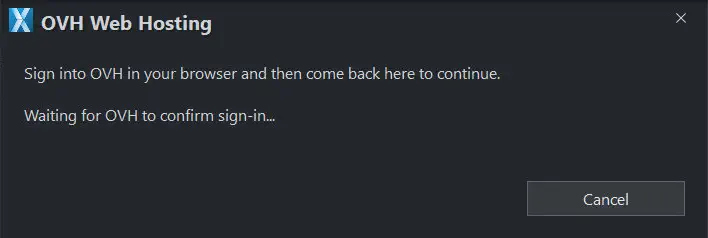
Geben Sie Ihr Passwort und den Pfad zum Unterordner ein
OVHCloud wird Ihnen die FTP-Anmeldedaten per E-Mail zusenden, sobald Ihr Konto eingerichtet ist. Siehe bittehier wenn Sie Ihr Passwort nicht kennen.
Die im obigen Schritt ausgefüllte Autorisierung ermöglicht es uns, die Informationen zu Ihrem Host, Benutzernamen und Veröffentlichungsordner abzurufen.
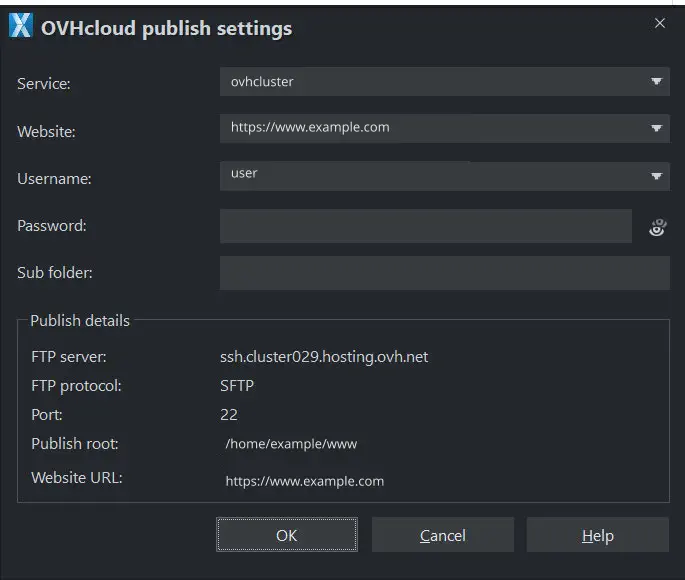
Wählen Sie Ihre Website-Adresse aus dem Dropdown-Menü und geben Sie Ihr FTP-Passwort ein.
Sie können optional einen Namen für einen Unterordner eingeben, z. B. "site1", der dann am Ende der Adresse Ihrer Website im obigen Feld angefügt wird. Dies ist nützlich, wenn Sie mehrere Websites auf demselben Hosting-Konto veröffentlichen möchten - Sie können jede in einen anderen Unterordner legen.
Klicken Sie aufOk. Alle Einstellungen, einschließlich Ihres Passworts, werden in dem Dokument gespeichert. Ihre Website wird dann veröffentlicht und Sie sehen das Datenübertragungsfenster, das den Fortschritt der Veröffentlichung anzeigt. Wenn die Veröffentlichung abgeschlossen ist, können Sie über den Link, der im Datentransferfenster erscheint, zu Ihrer Website navigieren.
Ich habe meine Website veröffentlicht aufOVHCloud aber sie wird nicht angezeigt, wenn ich meine Domänenadresse besuche
Vielleicht haben Sie Ihre Website veröffentlicht, aber es wird nur eine Warteseite oder eine Fehlerseite angezeigt, wenn Sie Ihre Website besuchen, die beiOVHCloud.
Das Feld Website desOVHCloudVeröffentlichungseinstellungen wird Ihre Standard-Website angezeigt. Es ist unwahrscheinlich, dass diese demselben Ordner auf dem Hosting-Server zugeordnet ist wie Ihr Domainname. Bitte stellen Sie sicher, dass Sie Ihren Domainnamen aus der Dropdown-Liste "Website" auswählen, um sicherzustellen, dass Ihre Website am richtigen Speicherort veröffentlicht wird, damit sie unter der Adresse Ihres Domainnamens angezeigt wird.
Mein Token ist abgelaufen
Auswählen, um ein Dokument zu veröffentlichenOVHCloud versucht, Ihr vorhandenes Verifizierungs-Token zu verwenden, um Ihre FTP-Informationen abzurufen. Das folgende Dialogfeld wird angezeigt, wenn der zuvor für diese Aktion verwendete Bestätigungsschlüssel abgelaufen ist:
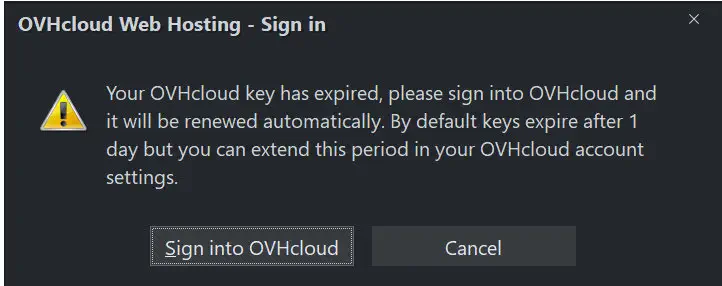
Klicken Sie auf Sign intoOVHCloud um Xara zu autorisieren, Ihre FTP-Informationen abzurufen, und fahren Sie fort, Ihr FTP-Passwort und den Pfad zum Unterordner zu überprüfen.
Urheberrecht © Xara
